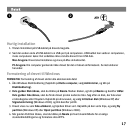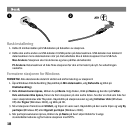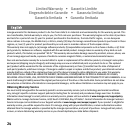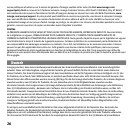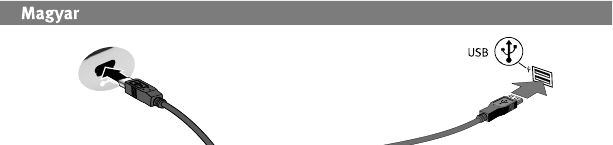
20
Gyors telepítés
1. Csatlakoztassa az USB kábelen lévő mini csatlakozót a meghajtó hátoldalához.
2. Csatlakoztassa az USB kábel másik végét a számítógép USB portjához. Az USB-kábelt a számítógép
bekapcsolt állapotában is csatlakoztathatja. A meghajtót nem ajánlott USB-elosztóhoz csatlakoztatni.
Mac felhasználók: A meghajtót csatlakoztatni kell és megjelenik a Mac asztalán.
PC felhasználók: A számítógép csak újraformázást követően ismeri fel a meghajtót. Lásd a lenti
utasításokat.
Meghajtó formázásához Windows
FIGYELEM! A meghajtó újraformázása töröl minden meglévő adatot!
1. Nyissa meg a Windows Lemezkezelés menütételt (jobb oldali gombbal kattintson a Sajátgép menüre,
jelölje ki a Kezelés menüt és kattintson a Lemezkezelés menütételre).
2. Ha megnyílik a Lemez varázsló, kattintson a Tovább gombra. Jelölje ki a lemezt és kattintson a Tovább,
majd a Befejezés gombra.
Ha nem nyílik meg a Varázsló, az alsó listán keresse meg a meghajtót. Keressen olyan lemezt, mely nem
jeleníti meg egy meghajtó betűjelét vagy fájlrendszert. Jobb oldali gombbal kattintson a meghajtó nevére és
jelölje ki a Lemez inicializálása (Windows XP) vagy Aláírás írása (Windows 2000) menütételt, majd kattintson
az OK gombra.
3. Nem lefoglalt jelzéssel jelenik meg a meghajtó, és fekete színűre változik a sor. Jobb oldali gombbal
kattintson a fekete sorra és jelölje ki az Új partíció (Windows XP) vagy Partíció létrehozása (Windows
2000) beállítást.
4. A Partíció varázsló megjelenésekor kattintson a Tovább gombra minden képernyőn az alapértelmezett
beállítások kijelöléséhez és a meghajtó NTFS fájlrendszerrel való formázásához.